多条件模糊求和,今天教大家好几种方法。案例:从下图 1 的数据表中计算出 2栋购买了包含所有“鲜肉”品类的总价,效果如下图 2 所示。
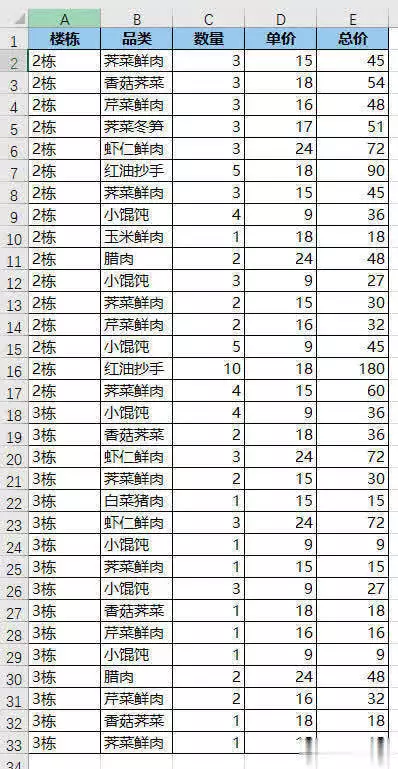
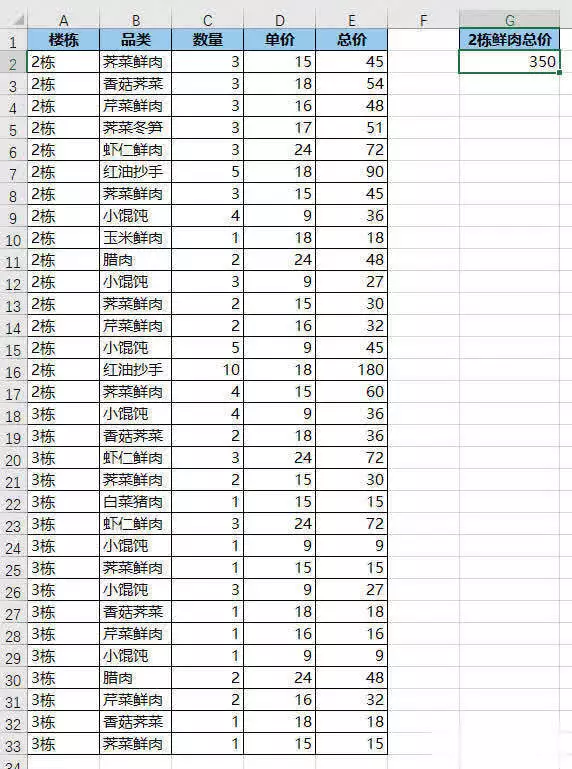
解决方案 1:1. 在 G2 单元格中输入以下公式:=SUMPRODUCT(ISNUMBER(FIND("2",A2:A33)*FIND("鲜肉",B2:B33))*1,E2:E33)公式释义:FIND("2",A2:A33)*FIND("鲜肉",B2:B33):在区域 A2:A33 中查找“2”,在区域 B2:B33 中查找“鲜肉”;公式中间的 * 相当于 and,用于判断是否同时符合这两个条件;
ISNUMBER(...):判断上述结果是否为数值,返回结果 true 或 false;...*1:将上述逻辑值转换成数值;SUMPRODUCT(...,E2:E33):将两个数组相乘后求和,只有上述公式中为 1 的值,即满足查找条件的对应的总价会被求和
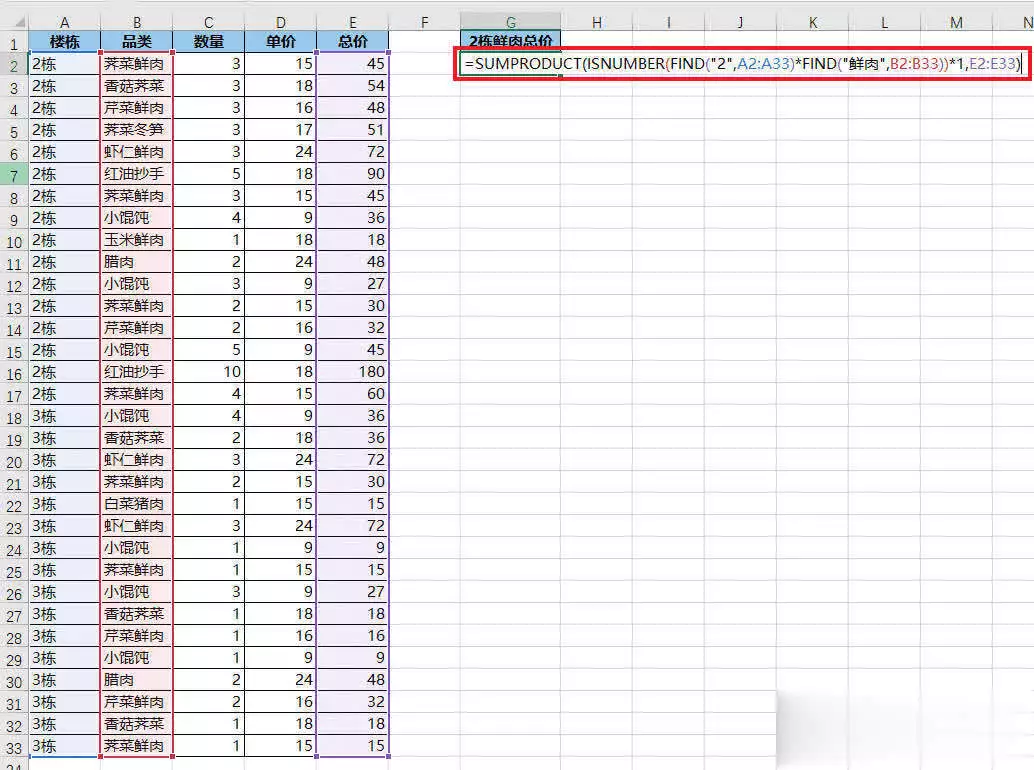
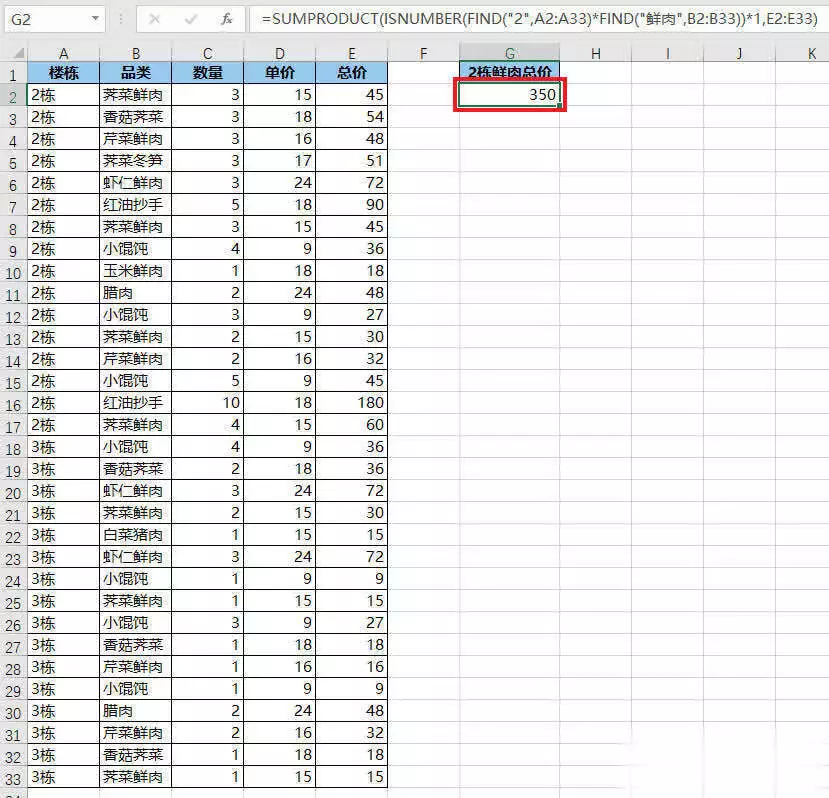
解决方案 2:1. 也可以使用以下公式,更加简单易懂:=SUMIFS(E2:E33,A2:A33,"2*",B2:B33,"*鲜肉")公式释义:sumifs 是多条件求和函数,语法为 sumifs(求和区域, 条件区域1, 条件1, [条件区域2], [条件2]);
条件中的 * 是通配符,表示模糊匹配
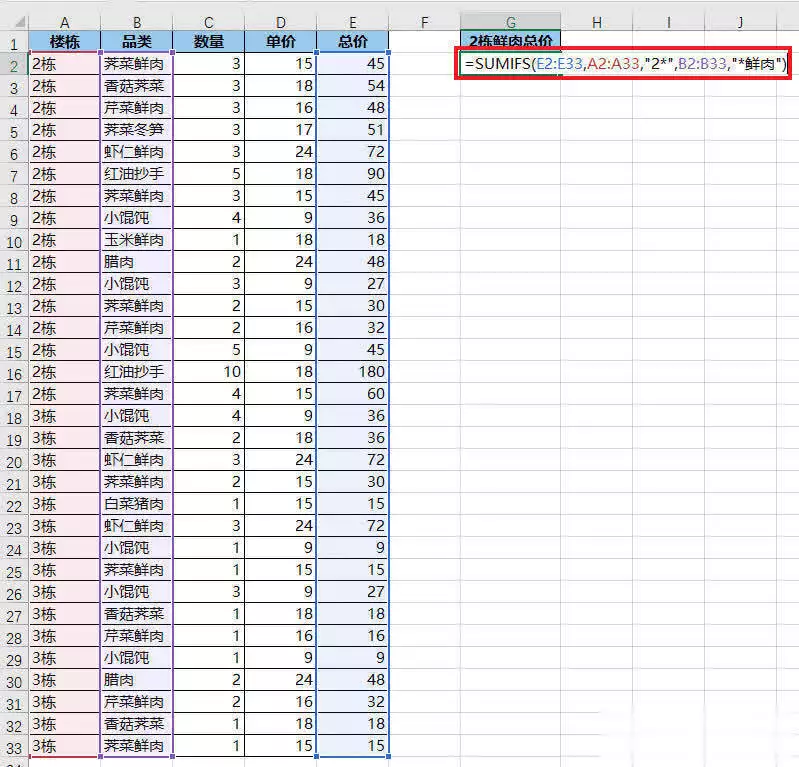

解决方案 3:1. 选中数据表的任意单元格 --> 选择工具栏的“数据”-->“从表格”

2. 在弹出的对话框中保留默认设置 --> 点击“确定”

表格已经上传至 Power Query。
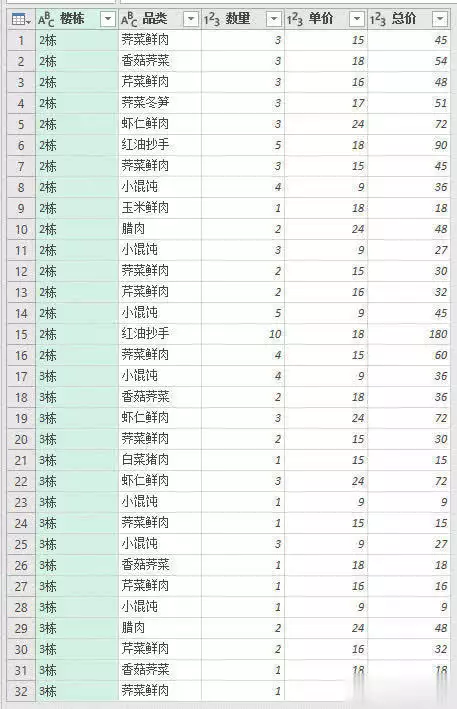
3. 在“楼栋”列中仅筛选出“2栋”--> 点击“确定”


4. 在“品类”的筛选文本框中输入“鲜肉”--> 点击“确定”
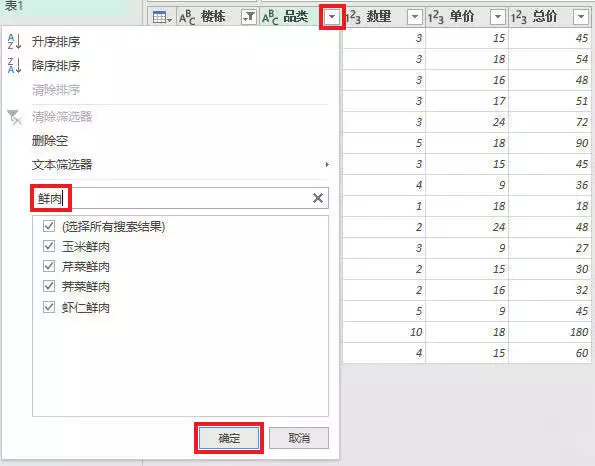
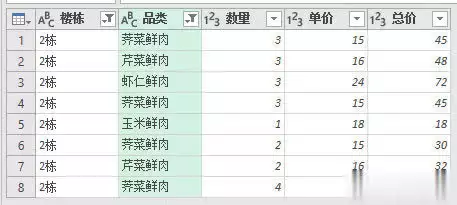
5. 选中“总价”列 --> 选择工具栏的“转换”-->“统计信息”-->“求和”
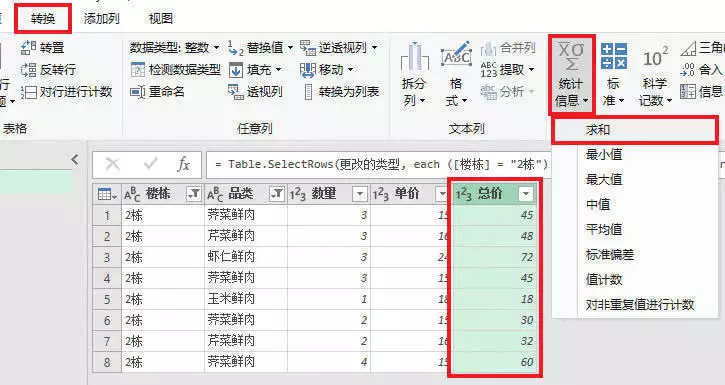
6. 在工具栏的左上角选择“到表”。
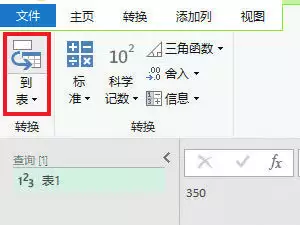
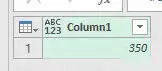
7. 将标题修改为“2栋鲜肉总价”。

8. 选择工具栏的“主页”-->“关闭并上载”-->“关闭并上载至”
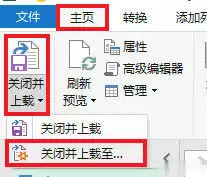
9. 在弹出的对话框中选择“表”--> 选择“现有工作表”及所需上传至的位置 --> 点击“加载”
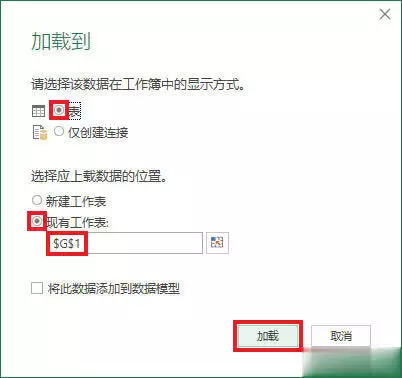
G 列就是计算结果。
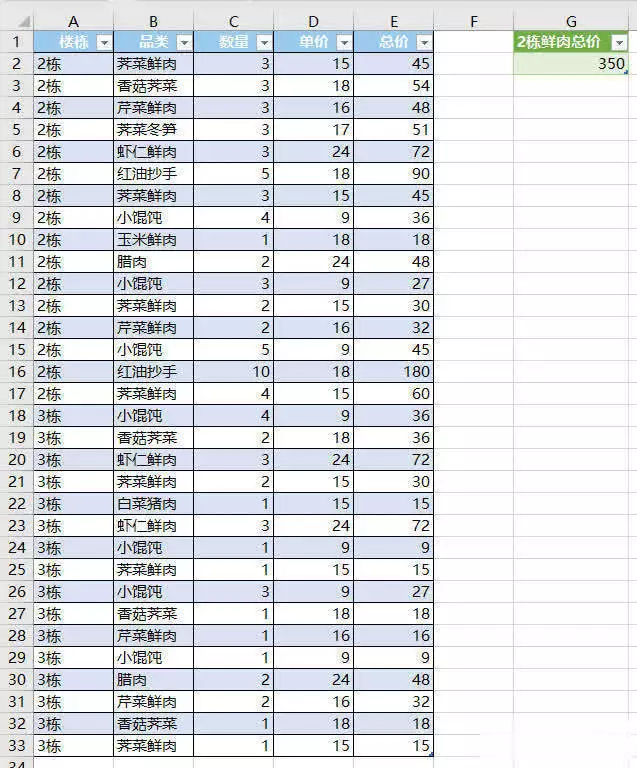
亲爱的读者们,感谢您花时间阅读本文。如果您对本文有任何疑问或建议,请随时联系我。我非常乐意与您交流。



发表评论:
◎欢迎参与讨论,请在这里发表您的看法、交流您的观点。